Wie man eine Facebook-Story erstellt

Facebook-Geschichten machen viel Spaß. Hier erfahren Sie, wie Sie eine Story auf Ihrem Android-Gerät und Computer erstellen können.

Nachdem Sie Ihr Android-Gerät eine Weile haben, haben Sie so viele Apps, dass Sie eine Minute brauchen, um nur eine zu finden. Sie haben vielleicht nicht die Notwendigkeit gesehen, sie zu organisieren, da Sie eine Idee hatten, wo Sie sie finden könnten. Aber wenn Sie sie organisiert halten, werden Sie in der Lage sein, sie schneller zu finden.
So finden Sie Ihre Android-Apps schneller
Das App-Symbol wird beim ersten Herunterladen einer App an der nächstgelegenen verfügbaren Stelle angezeigt. Wenn Sie nicht viele Apps haben, ist das App-Symbol immer noch leicht zu finden. Aber wenn Sie eine große Menge an Apps haben, kann es frustrierend sein, diese eine App zu finden. Hier sind einige Tipps, um Ihre Android-Apps zu organisieren und somit leichter zu finden.
Verschieben Sie die selten verwendeten Apps nach hinten
Wir alle haben diese Apps, die wir nicht oft verwenden, aber nicht installieren möchten. Wenn das bei Ihnen der Fall ist, warum verschieben Sie die Apps, die Sie nicht regelmäßig verwenden, nicht auf die letzte Seite Ihres Startbildschirms? Sie können einen Ordner erstellen und ihm einen Namen wie „Selten verwendet“ geben. Sie können einen Ordner erstellen, indem Sie eine App über eine andere ziehen. Wenn Sie es zulassen, wird der Ordner automatisch erstellt.
Sie können dasselbe für die anderen Apps tun, die Sie häufig verwenden. Legen Sie beispielsweise alle Google-Apps wie Keep, Translate, Drive usw. in einem Ordner ab. Wenn Sie also das nächste Mal nach einer Google-App suchen müssen, wissen Sie, in welchem Ordner Sie suchen müssen.
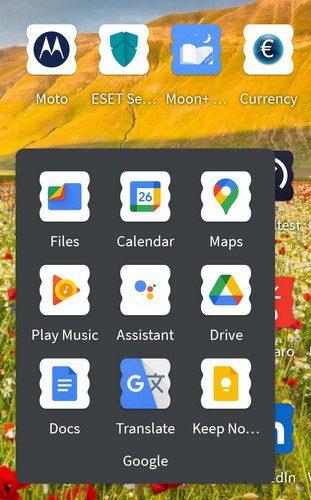
Vergessen Sie nicht, Ihren Ordner zu benennen. Tippen Sie nach unten und benennen Sie es. Wo sich die Schaltfläche befindet, hängt davon ab, wo sie sich befindet, aber Sie können dem Namen auch ein Emoji hinzufügen. Wenn Sie Gboard verwenden , drücken Sie lange und streichen Sie dann auf der Emoji-Schaltfläche nach oben. Sie können den Vorgang für Fotobearbeitungs-Apps und -Spiele wiederholen.
So organisieren Sie häufig verwendete Apps
Die Apps, die Sie ständig verwenden, können vorne und in der Mitte platziert werden. Sobald Sie also Ihr Android-Gerät entsperren, sehen Sie als erstes die häufig verwendeten Apps. Wenn es eine Aktion gibt, die Sie normalerweise beim Öffnen einer App ausführen, warum greifen Sie dann nicht über das Widget auf die App zu?
Sie können das Widget hinzufügen, indem Sie lange auf die App drücken, gefolgt vom Widget-Symbol in dem kleinen Fenster, das angezeigt wird. Die Anzahl der Widget-Optionen hängt von der App ab. Wenn Sie das Widget sehen, das Sie verwenden möchten, berühren Sie es und ziehen Sie es an die gewünschte Stelle auf Ihrem Startbildschirm. Wenn Sie das WhatsApp-Widget verwenden und sich entscheiden, das Widget zu platzieren, um Ihre Nachrichten anzuzeigen. Denken Sie daran, dass Sie die Größe anpassen können, um mehr oder weniger Nachrichten anzuzeigen.
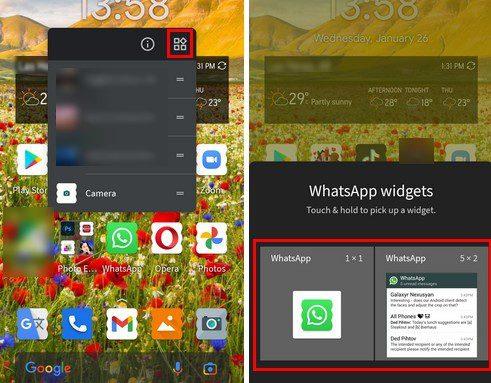
Benötigen Sie mehr Platz?
Sie können nur so viele Apps hinzufügen, bis Sie mehr Speicherplatz benötigen. Gut, dass Sie ganz einfach weitere Startbildschirmseiten hinzufügen können. Alles, was Sie tun müssen, ist, lange auf das App-Symbol zu drücken und es so weit wie möglich nach rechts zu ziehen, und Sie werden feststellen, wie eine zusätzliche Seite angezeigt wird. Platzieren Sie das Symbol einfach an der gewünschten Stelle. Wenn Sie diese Seite in Zukunft nicht mehr benötigen, verschwindet sie automatisch, sobald Sie das letzte App-Symbol entfernen.
Fazit
Wenn Sie Ihre Apps alle organisiert haben, sind sie viel einfacher zu finden. Wenn Sie beispielsweise alle Ihre Fotobearbeitungs-Apps in einem einzigen Ordner haben, sparen Sie definitiv wertvolle Zeit. Es wird sogar dringend benötigten Platz auf dem Startbildschirm freigeben, den Sie für andere Apps verwenden können. Wie organisieren Sie Ihre Apps? Lass es mich unten in den Kommentaren wissen und vergiss nicht, den Artikel mit anderen in den sozialen Medien zu teilen.
Facebook-Geschichten machen viel Spaß. Hier erfahren Sie, wie Sie eine Story auf Ihrem Android-Gerät und Computer erstellen können.
Entfernen Sie gespeicherte Informationen aus Firefox Autofill, indem Sie diese schnellen und einfachen Schritte für Windows- und Android-Geräte befolgen.
Es gibt so viele großartige Apps im Google Play, dass man einfach abonnieren muss. Nach einer Weile wird diese Liste länger und Sie müssen Ihre Google Play-Abonnements verwalten.
Lösen Sie ein Problem, bei dem das Samsung Galaxy Tab S8 auf einem schwarzen Bildschirm feststeckt und sich nicht einschalten lässt.
Es ist in Ordnung, hier und da ein paar Anzeigen zu sehen, da man nie weiß, wann man auf etwas stößt, das man kaufen möchte. Manchmal wissen Werbetreibende jedoch nicht, was genug bedeutet, und die Anzeigen werden aufdringlich. Dieser Artikel zeigt Ihnen, wie Sie den Ad-Blocker im Microsoft Edge-Browser für Android aktivieren können.
Wenn Sie die Worte Cookies hören, denken Sie vielleicht an die mit Schokoladenstückchen. Aber auch die, die Sie in Browsern finden, helfen Ihnen, ein reibungsloses Surferlebnis zu haben. Erfahren Sie, wie Sie die Cookie-Einstellungen im Opera-Browser für Android konfigurieren.
Richten Sie Timer für Android-Apps ein und behalten Sie die Nutzung unter Kontrolle, insbesondere wenn Sie wichtige Arbeiten erledigen müssen.
Ein Tutorial, das zwei Lösungen zeigt, wie Sie dauerhaft verhindern können, dass Apps beim Start auf Ihrem Android-Gerät gestartet werden.
So aktivieren Sie den Ad-Blocker auf Ihrem Android-Gerät und nutzen Sie die störenden Anzeigenoptionen im Kiwi-Browser optimal.
Dieses Tutorial zeigt Ihnen, wie Sie eine SMS von einem Android-Gerät mit der Google Nachrichten-App weiterleiten.
Wenn Sie eine Startseite in einem Browser öffnen, möchten Sie sehen, was Ihnen gefällt. Wenn Sie einen anderen Browser verwenden, möchten Sie ihn nach Ihren Wünschen einrichten. Stellen Sie mit diesen detaillierten Schritten eine benutzerdefinierte Startseite in Firefox für Android ein und entdecken Sie, wie schnell und einfach es sein kann.
Die Nutzung des Dunkelmodus hat ihre Vorteile. Zum Beispiel reduziert er die Augenbelastung und erleichtert das Betrachten Ihres Bildschirms. Außerdem hilft die Funktion, Batteriestrom zu sparen.
So aktivieren oder deaktivieren Sie die Rechtschreibprüfung in Android OS.
Ändern Sie die Standardsuchmaschine in Opera für Android und genießen Sie Ihre bevorzugten Optionen. Entdecken Sie den schnellsten Weg. Ändern Sie die Standardsuchmaschine, die der Opera-Browser für Android verwendet, mit diesen einfachen Schritten.
Ein Tutorial, das Sie Schritt für Schritt durch die Aktivierung der Entwickleroptionen und des USB-Debuggings auf dem Samsung Galaxy Tab S9 führt.
Erhalten Sie geprüfte Schritte, um zu sehen, wie Sie den Wiedergabeverlauf auf Spotify für den Webplayer, die Android-App und die Windows-Webanwendung anzeigen können.
Wenn Sie einen Sperrbildschirm auf Ihrem Android-Gerät einrichten, wird der PIN-Eingabebildschirm einen Notruf-Button am unteren Ende des Bildschirms haben. Der
Es ist schwer, der Beliebtheit von Fitbit zu widersprechen, da das Unternehmen möglicherweise die besten Fitness-Tracker oder Smartwatches für Benutzer von Android und iOS anbietet.
Einige Benutzer haben sich darüber beschwert, dass WhatsApp keine Mediendateien herunterlädt. Wir haben uns mit diesem Problem beschäftigt und fünf Lösungen zur Behebung gefunden.
Müssen Sie sehen, wie viel Speicherplatz Spotify-Songs einnehmen? Hier sind die Schritte, die Sie auf Android und Windows befolgen können.
Können Sie nicht mit Menschen kommunizieren, die verschiedene Sprachen sprechen, weil Skypes Translator nicht funktioniert? Sehen Sie sich 3 Möglichkeiten an, das Problem auf Mobilgeräten und Windows PCs zu beheben.
Microsoft Teams bietet eine Vielzahl von Produktivitätsfunktionen. Erfahren Sie, wie Sie Ihr Profilbild ändern können und wo häufige Probleme auftreten können.
Detaillierte Anleitung zum Ausblenden/Anzeigen von Chats in Microsoft Teams mit Tipps zur Optimierung des Arbeitsbereichs. Entdecken Sie die Tricks, die 300 Millionen Teams-Nutzer anwenden.
Erfahren Sie, wie Sie Benachrichtigungen in Microsoft Teams effektiv deaktivieren können, um störende Unterbrechungen während der Zusammenarbeit zu vermeiden.
Benutzer können das Profilbild von Microsoft Teams auf dem Desktop und auf Mobilgeräten ganz einfach ändern. Lesen Sie den Beitrag, um zu erfahren, wie das auf Mac, Windows, iOS und Android geht.
Erfahren Sie, wie Sie in Google Docs Rahmen hinzufügen können, indem Sie eine 1x1-Tabelle erstellen oder andere kreative Lösungen nutzen.
Erfahren Sie, wie Sie Snapchat-Filter aus gespeicherten Fotos entfernen können. Schritt-für-Schritt-Anleitung mit Bildern und neuen Tipps zur Bearbeitung von Snapchat-Bildern.
Erfahren Sie, wie Sie den Microsoft Teams-Status auf immer verfügbar setzen können, damit Sie während Meetings hervorragend kommunizieren können.
Erfahren Sie, wie Sie Bumble zurücksetzen, um Ihre Likes, Swipes und Ihre Wahrscheinlichkeit für Matches zu erhöhen.
Erfahren Sie, wie Sie die bedingte Formatierung in Google Tabellen effektiv anwenden können, basierend auf einer anderen Zelle, und optimieren Sie Ihre Tabellen mit diesen wertvollen Techniken.




















![So deaktivieren Sie Benachrichtigungen in Microsoft Teams [AIO] So deaktivieren Sie Benachrichtigungen in Microsoft Teams [AIO]](https://cloudo3.com/resources8/images31/image-2249-0105182830838.png)





![Bedingte Formatierung basierend auf einer anderen Zelle [Google Tabellen] Bedingte Formatierung basierend auf einer anderen Zelle [Google Tabellen]](https://cloudo3.com/resources3/images10/image-235-1009001311315.jpg)